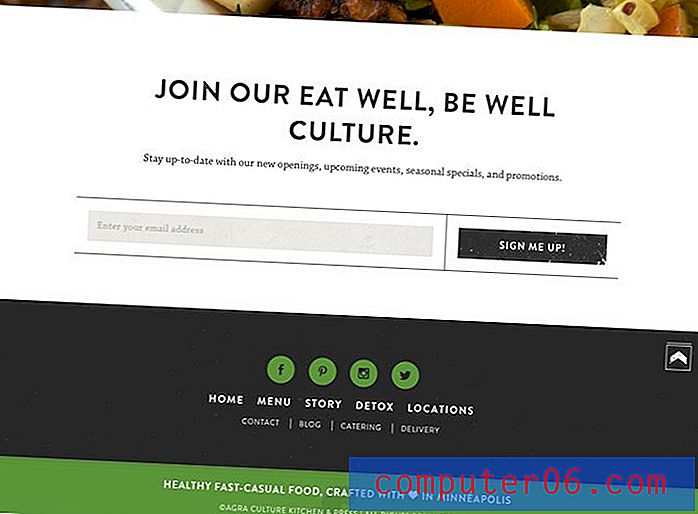Comment définir une réponse de vacances dans Yahoo Business Mail
Les comptes de messagerie Yahoo Business, comme de nombreux autres fournisseurs de messagerie populaires, vous offrent de nombreuses façons de configurer et de configurer votre compte. La réponse aux vacances est un élément courant dont les utilisateurs aiment profiter. Il s'agit d'une réponse de message d'absence du bureau qui répondra automatiquement à toute personne qui envoie un e-mail à votre compte alors que vous n'êtes pas en mesure de répondre à vos messages. Découvrez comment configurer une réponse de vacances dans Yahoo Business Mail pour éviter que vos contacts ne s'inquiètent lorsqu'ils n'ont pas eu de vos nouvelles depuis un certain temps après l'envoi d'un e-mail à votre compte.
Yahoo Business Mail Absent du bureau
Si vous n'avez jamais utilisé de réponse d'absence du bureau auparavant, vous avez probablement été le destinataire d'un message généré par quelqu'un qui l'utilise. La réponse au message vous revient généralement très rapidement et vous informe que la personne n'est pas en mesure de répondre car elle est absente du bureau. Le message vous donnera également généralement une indication du moment où vous devez vous attendre à recevoir une réponse de leur part. Vous pouvez configurer une réponse de vacances Yahoo Business Mail avec un message personnalisé, ainsi que définir la période pendant laquelle la réponse automatique doit être envoyée.
Étape 1: Accédez à mail.yahoo.com, saisissez votre identifiant Yahoo et votre mot de passe, puis cliquez sur le bouton Se connecter .
Étape 2: cliquez sur votre nom en haut de la fenêtre et choisissez votre compte Yahoo Business Mail.
Étape 3: cliquez sur Options en haut de la fenêtre, puis sur Options de messagerie .

Étape 4: Cliquez sur Vacation Response dans la partie gauche de la fenêtre.
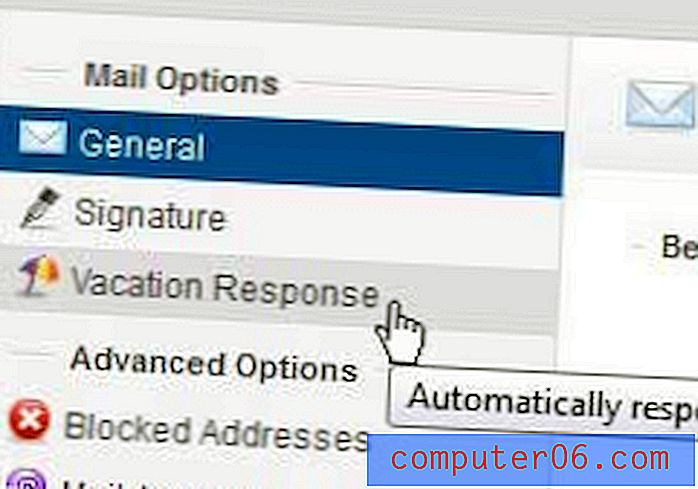
Étape 5: cochez la case à gauche de Activer la réponse automatique pendant ces dates, choisissez les dates auxquelles vous souhaitez envoyer la réponse d'absence du bureau, tapez le message que vous souhaitez envoyer à toute personne qui vous envoie un e-mail, puis cliquez sur le bouton Enregistrer en haut de la fenêtre.
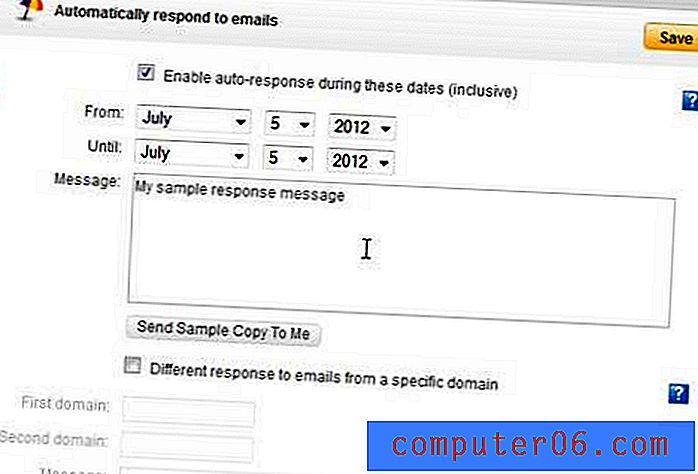
Il existe également une option en bas de la fenêtre qui vous permet de personnaliser un message pour les e-mails d'un domaine spécifique. Par exemple, si vous avez des collègues dans une entreprise et que vous souhaitez qu'ils reçoivent un message différent de celui des collègues d'un autre domaine, cette option peut être utile.
Vous pouvez également choisir de vous envoyer un exemple de copie du message pour prévisualiser à quoi il ressemblera pour les personnes à qui il est envoyé.